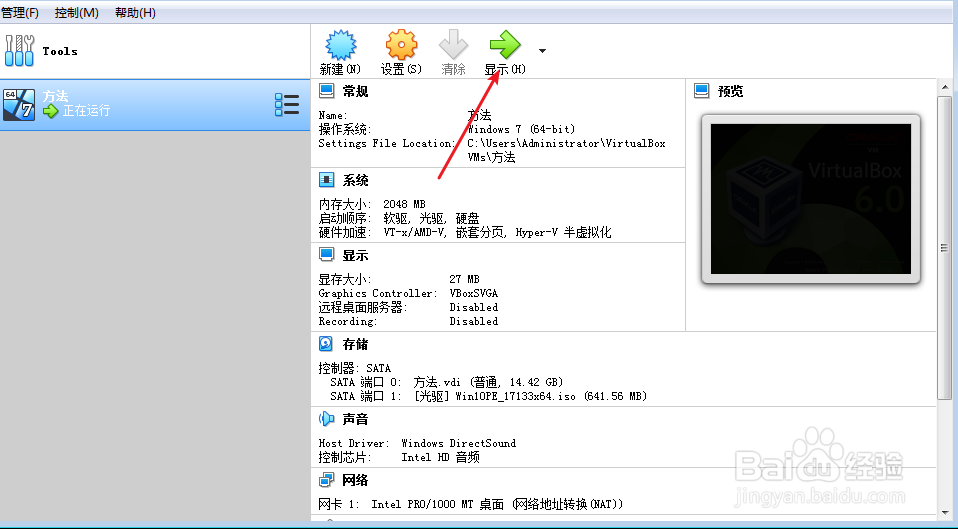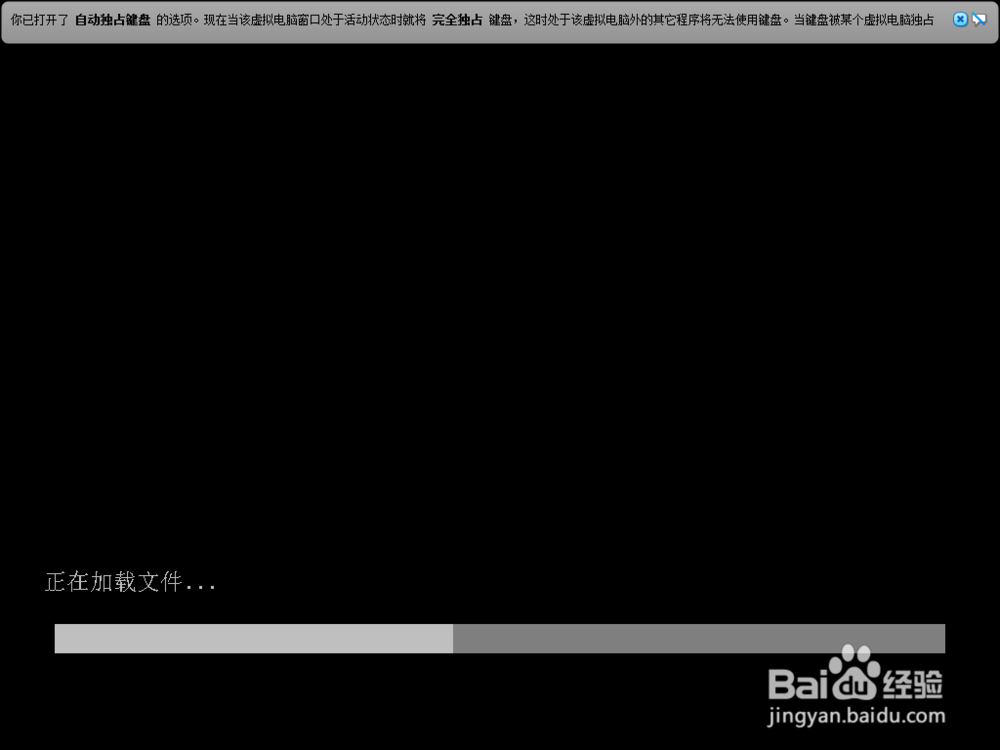1、下载pe的镜像,点击虚拟。
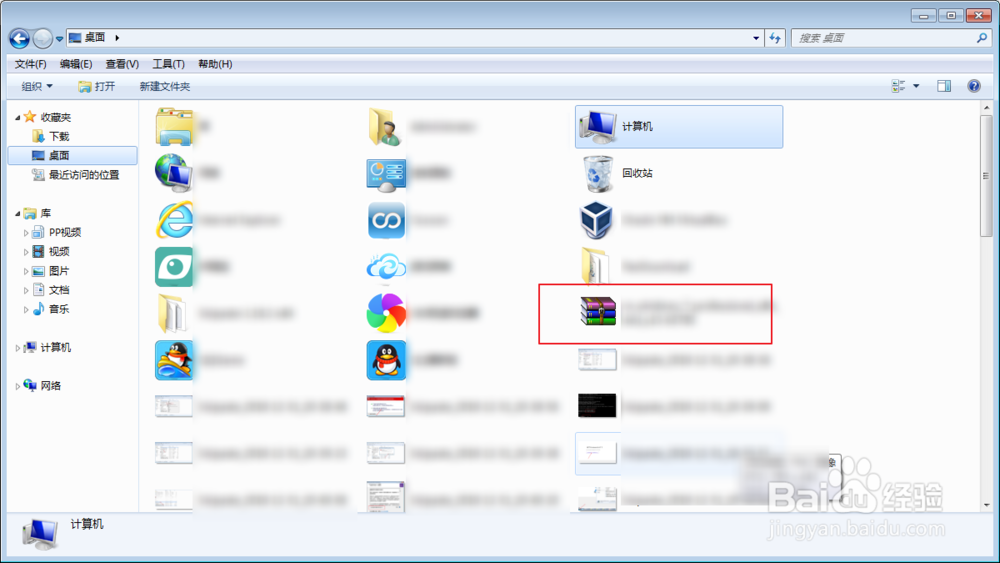

2、点击新建,新建这里输入名字。


3、点击箭头上的指示,如下图。
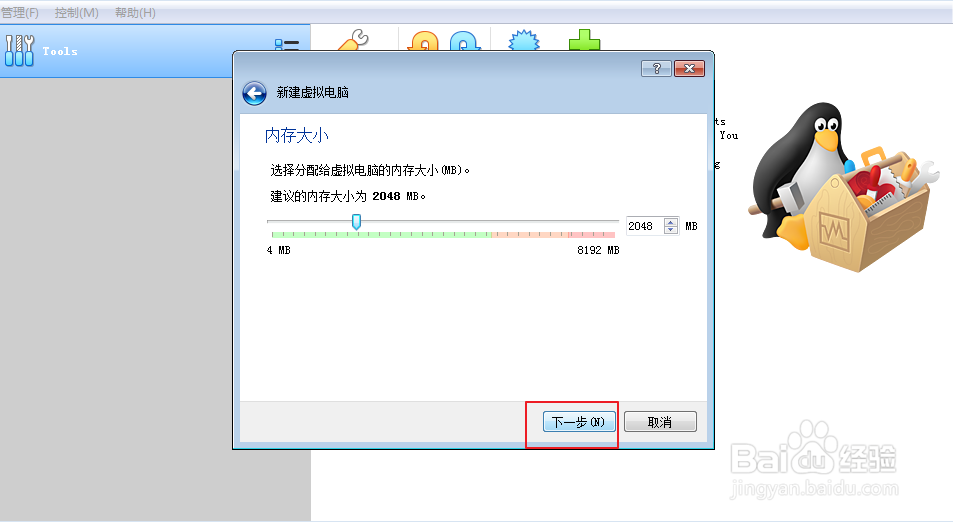
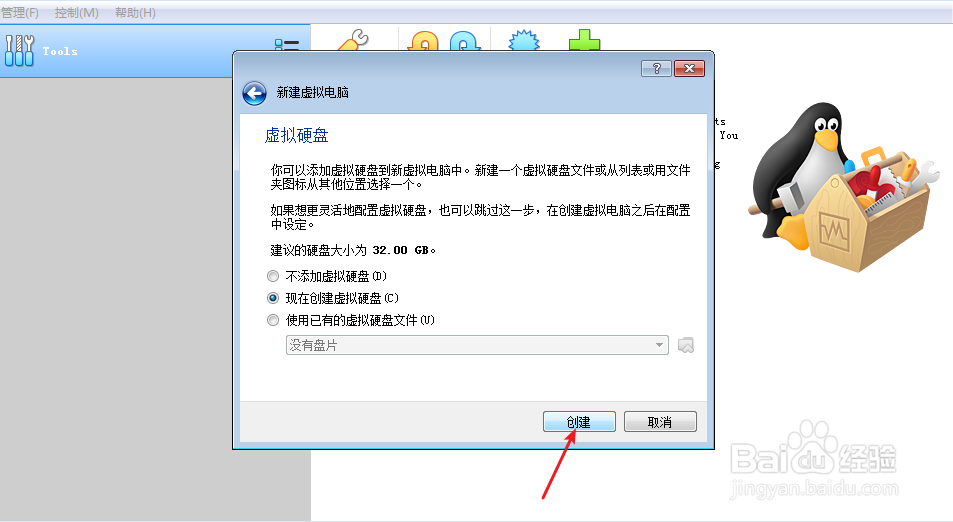
4、继续如下图点击的指示。


5、点击存储,点击没有盘片。


6、点击光盘,点击虚拟光盘。


7、选择下载的pe镜像,点击OK。

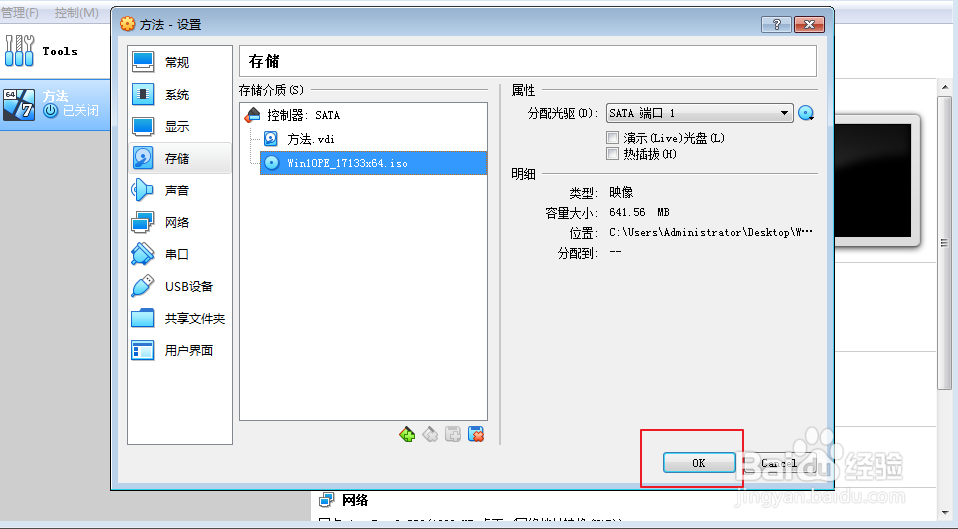
8、点击黑色三角形,点击分离式启动。


9、点击显示,那么此时加载后,进入到pe这里。
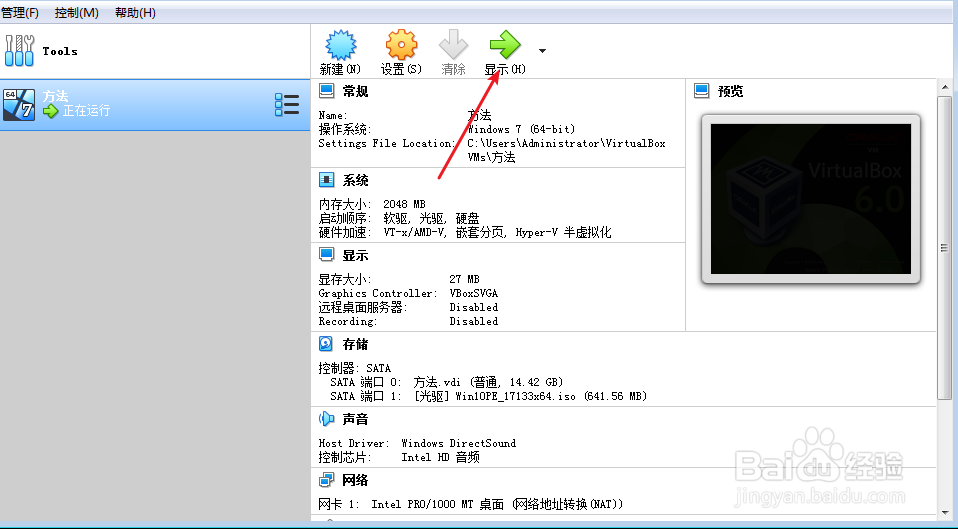
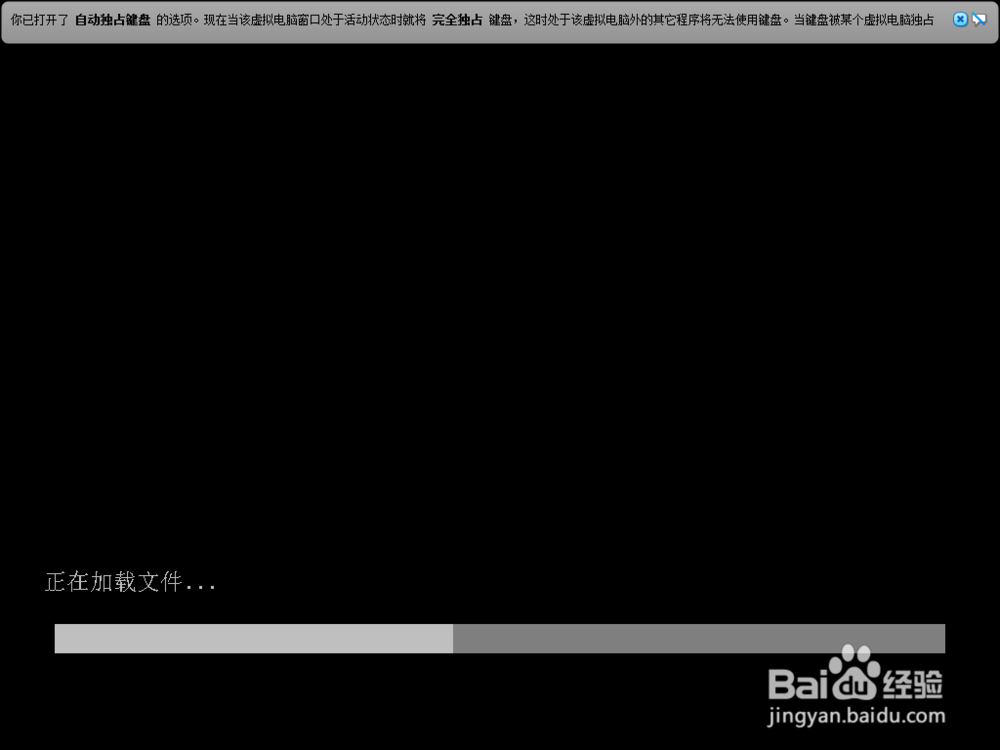
时间:2024-10-16 05:26:31
1、下载pe的镜像,点击虚拟。
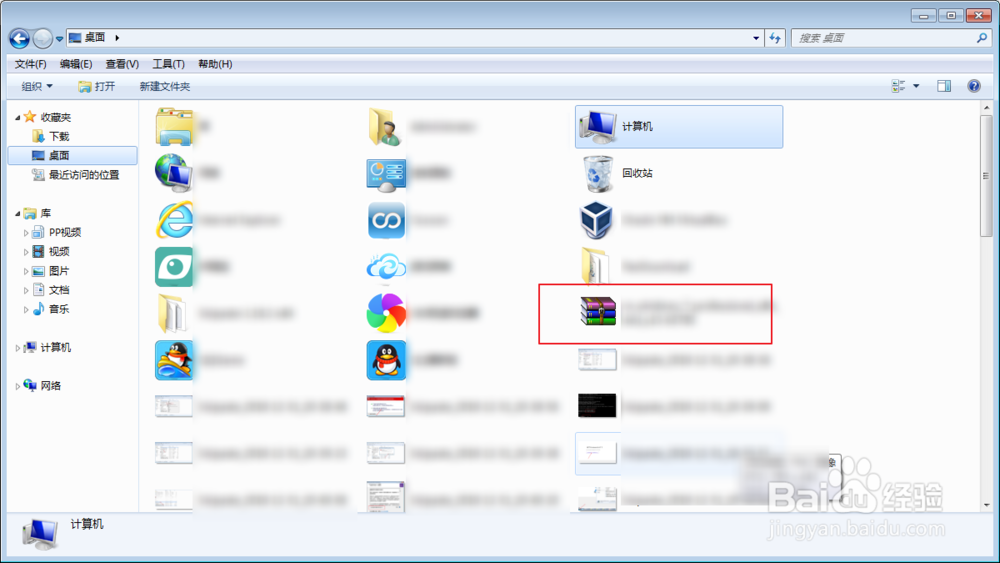

2、点击新建,新建这里输入名字。


3、点击箭头上的指示,如下图。
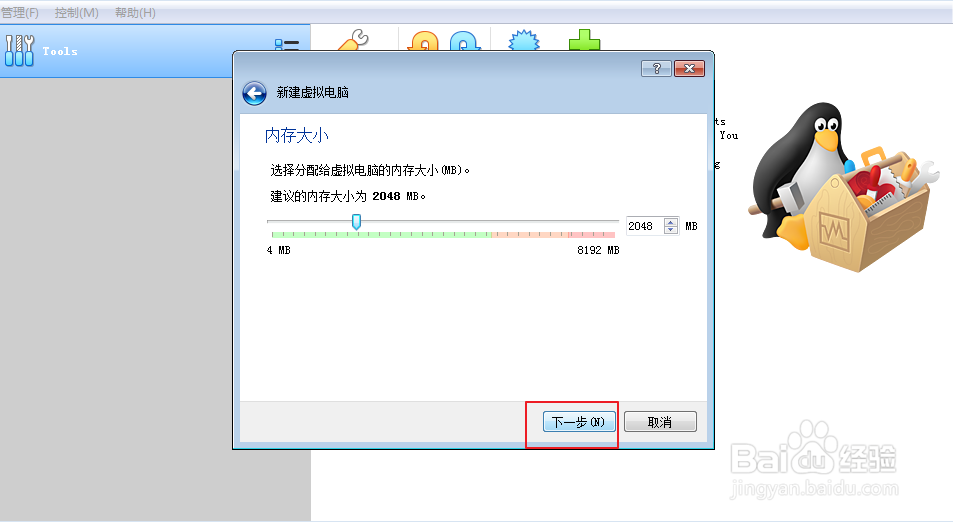
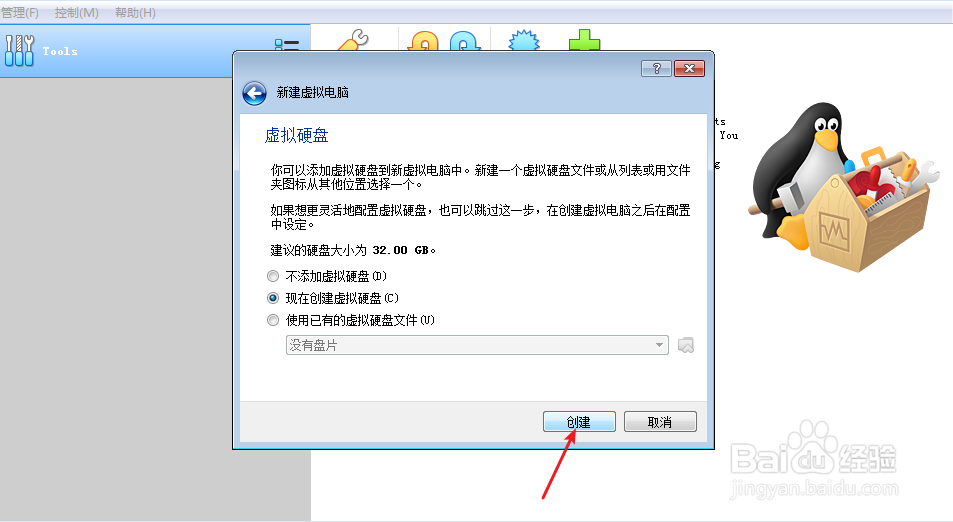
4、继续如下图点击的指示。


5、点击存储,点击没有盘片。


6、点击光盘,点击虚拟光盘。


7、选择下载的pe镜像,点击OK。

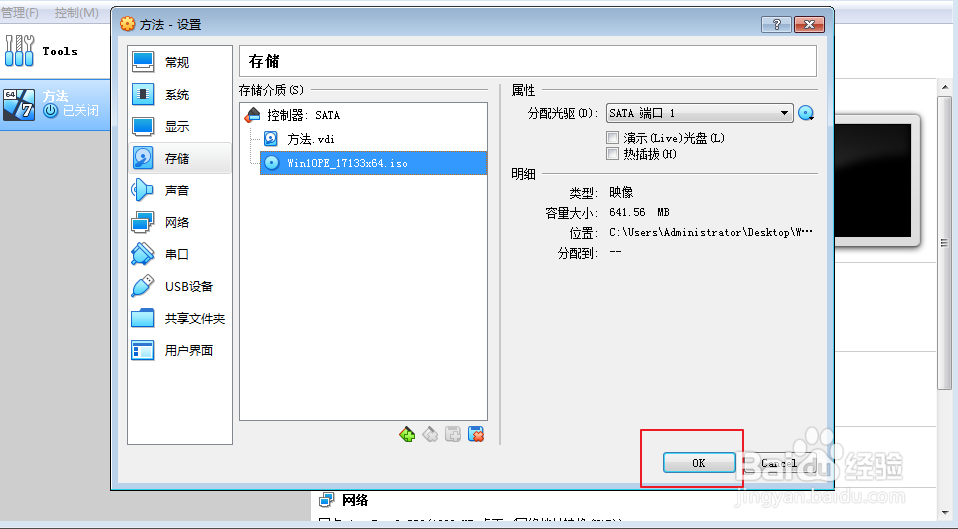
8、点击黑色三角形,点击分离式启动。


9、点击显示,那么此时加载后,进入到pe这里。